Ενσωμάτωση περιεχομένου Power BI στο Microsoft Teams
Μπορείτε εύκολα να ενσωματώσετε αλληλεπιδραστικές αναφορές Power BI σε κανάλια και συνομιλίες του Microsoft Teams.
Απαιτήσεις
Για να ενσωματώσετε μια αναφορά στην καρτέλα Power BI στο Teams, πρέπει να πληροίτε αυτές τις απαιτήσεις:
- Το Teams έχει την καρτέλα Power BI .
- Έχετε τουλάχιστον έναν ρόλο "Θεατής" στον χώρο εργασίας που φιλοξενεί το στοιχείο.
- Έχετε δικαίωμα προβολής της εφαρμογής οργανισμού
Για πληροφορίες σχετικά με τους διάφορους ρόλους, ανατρέξτε στο θέμα Ρόλοι σε χώρους εργασίας.
Για να προβάλουν μια αναφορά στην καρτέλα Power BI στο Teams, οι χρήστες σας πρέπει να πληρούν αυτές τις απαιτήσεις:
- Είναι χρήστες του Teams με πρόσβαση σε κανάλια και συνομιλίες.
- Έχουν δικαίωμα προβολής των στοιχείων στο Power BI.
Ανατρέξτε στο θέμα Συνεργασία στο Microsoft Teams με το Power BI για πληροφορίες σχετικά με τον τρόπο με τον οποίο το Power BI και το Microsoft Teams συνεργάζονται, συμπεριλαμβανομένων άλλων απαιτήσεων.
Ενσωμάτωση αναφοράς στο Microsoft Teams
Ακολουθήστε αυτά τα βήματα για να ενσωματώσετε την αναφορά σας σε ένα κανάλι ή συνομιλία του Microsoft Teams.
Ανοίξτε ένα κανάλι ή συνομιλία στο Microsoft Teams και επιλέξτε το + εικονίδιο.

Επιλέξτε την καρτέλα Power BI .
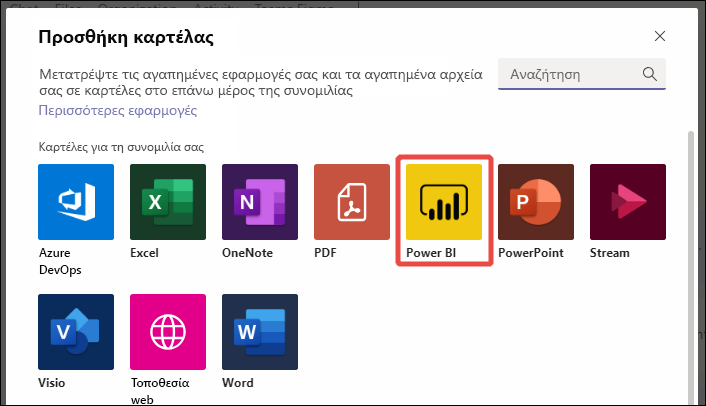
Επιλέξτε Αποθήκευση για να προσθέσετε την καρτέλα Power BI και μεταβείτε στη ρύθμιση παραμέτρων της αναφοράς.
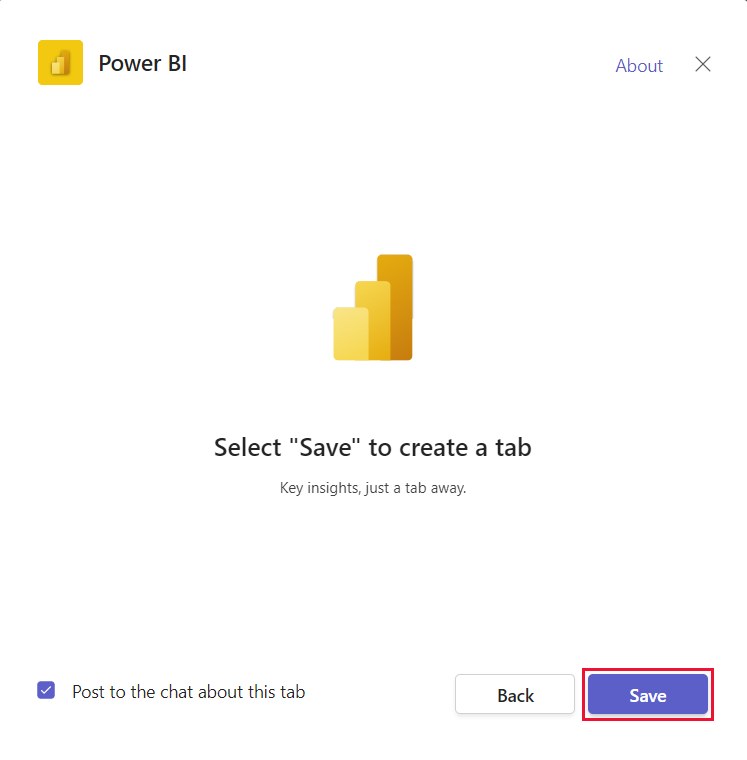
Θα δείτε μια οθόνη ρύθμισης παραμέτρων όπως αυτή:
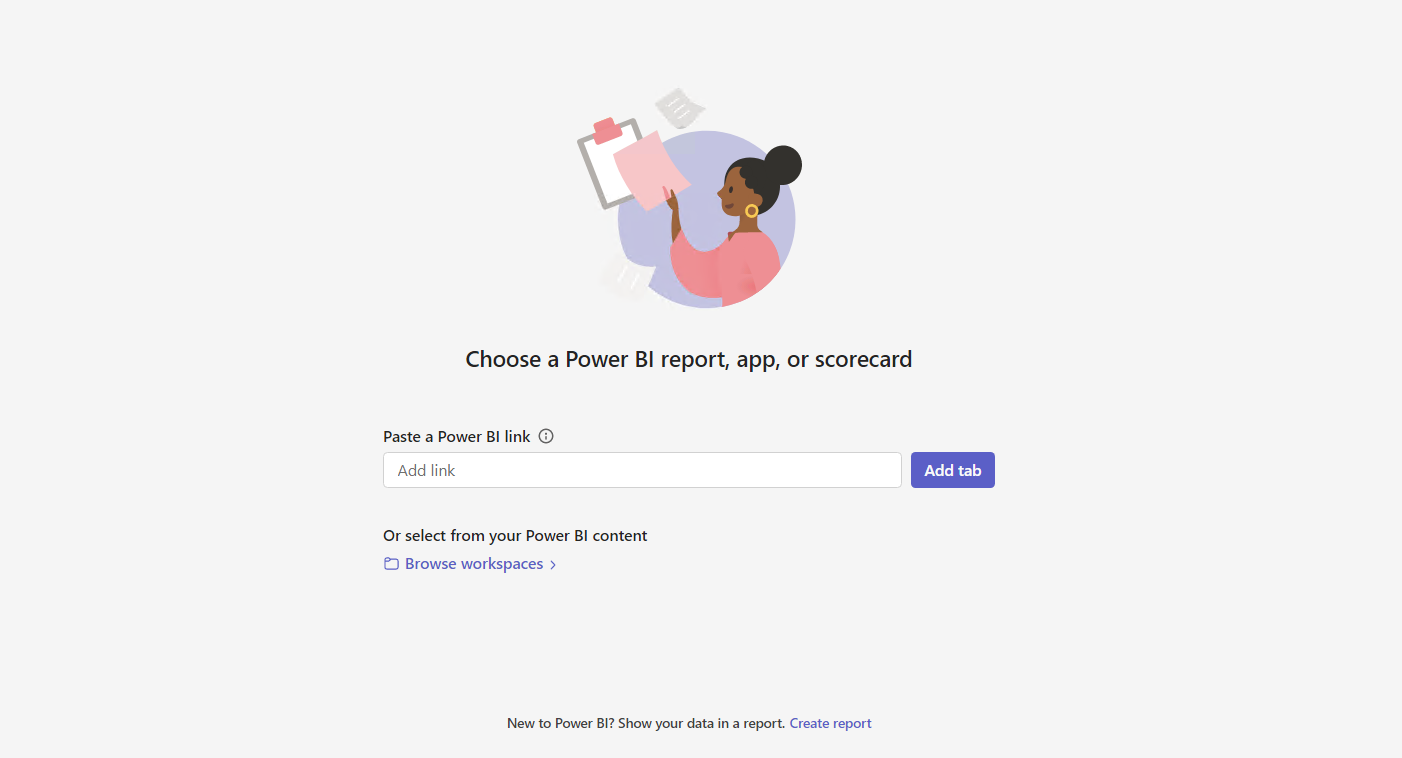
Κάντε οποιαδήποτε από αυτές τις επιλογές για να ενσωματώσετε ένα στοιχείο στην καρτέλα:
Επικολλήστε μια σύνδεση σε ένα υποστηριζόμενο στοιχείο στο πλαίσιο Σύνδεση επικόλλησης Power BI και επιλέξτε Προσθήκη καρτέλας. Στη συνέχεια, οι παράμετροι της καρτέλας ρυθμίζονται.
Σημείωμα
Εάν χρησιμοποιείτε τη Σύνδεση κοινής χρήσης για να ενσωματώσετε την αναφορά σας, βεβαιωθείτε ότι άλλοι χρήστες έχουν πρόσβαση σε αυτήν την αναφορά και έχουν τα απαιτούμενα δικαιώματα. Δεν αποκτούν πρόσβαση αυτόματα, εκτός εάν η σύνδεση κοινής χρήσης περιλαμβάνει δικαιώματα.
Επιλέξτε Αναζήτηση χώρων εργασίας για να επιλέξετε μια αναφορά από έναν χώρο εργασίας ή μια εφαρμογή Power BI. Επιλέξτε οποιαδήποτε αναφορά, εφαρμογή ή πίνακα στοχοθεσίας είναι διαθέσιμος για εσάς στο παράθυρο διαλόγου Επιλογή αναφοράς, εφαρμογής ή πίνακα στοχοθεσίας . Μπορείτε να χρησιμοποιήσετε το πλαίσιο Αναζήτηση για να βρείτε το αντικείμενο σχεδίασης που αναζητάτε.
Επιλέξτε Δημιουργία νέας για να δημιουργήσετε μια νέα αναφορά.
Επαναφορά αναφοράς στην καρτέλα Microsoft Teams
Εάν θέλετε να αλλάξετε το στοιχείο σε μια καρτέλα Power BI , μπορείτε να το επαναφέρετε και να ρυθμίσετε τις παραμέτρους ενός νέου στοιχείου. Ακολουθήστε αυτά τα βήματα.
- Κάντε δεξί κλικ στο όνομα της καρτέλας Teams και επιλέξτε Ρυθμίσεις.
- Επιλέξτε το κουμπί Καρτέλα "Επαναφορά" .
Γίνεται επαναφορά της καρτέλας. Θα δείτε την οθόνη ρύθμισης παραμέτρων στην καρτέλα όπου μπορείτε να ορίσετε μια νέα αναφορά, εφαρμογή ή πίνακα στοχοθεσίας.
Το παράθυρο διαλόγου Ρυθμίσεις σάς βοηθά να προσαρμόσετε τα δικαιώματα για αναφορές. Για να ορίσετε δικαιώματα για εταιρικές εφαρμογές, συνεργαστείτε με τους κατόχους της εφαρμογής.
Για να μετονομάσετε την καρτέλα, κάντε δεξί κλικ στο όνομα της καρτέλας Teams και επιλέξτε Μετονομασία.
Στοιχεία που μπορείτε να ενσωματώσετε στην καρτέλα Power BI
Μπορείτε να ενσωματώσετε τους ακόλουθους τύπους στοιχείων στην καρτέλα Power BI :
- Αλληλεπιδραστικές αναφορές του Power BI (αρχεία .pbix).
- Σελιδοποιημένες αναφορές Power BI (αρχεία .rdl).
- Πίνακες βαθμολογίας του Power BI
- Εταιρικές εφαρμογές Power BI
- Αλληλεπιδραστικές αναφορές του Power BI σε εφαρμογές οργανισμού
Αυτά τα στοιχεία πρέπει να φιλοξενούνται σε χώρους εργασίας Power BI, συμπεριλαμβανομένης της περιοχής Ο χώρος εργασίας μου ή να δημοσιεύονται μέσω μιας εφαρμογής οργανισμού Power BI.
Μπορείτε να επιλέξετε αυτά τα στοιχεία από την επιλογή Αναζήτηση χώρων εργασίας ή να επικολλήσετε μια σύνδεση για το στοιχείο.
Συνδέσεις που μπορείτε να χρησιμοποιήσετε για να ρυθμίσετε τις παραμέτρους της καρτέλας Power BI
Η χρήση μιας σύνδεσης για τη ρύθμιση της καρτέλας Power BI σας παρέχει πρόσθετες επιλογές για να προσαρμόσετε την εμπειρία για τους χρήστες σας.
- Χρησιμοποιήστε συνδέσεις με την επιλογή "συμπερίληψη των αλλαγών μου" για να ανοίξετε μια συγκεκριμένη σελίδα και να εφαρμόσετε συγκεκριμένα φίλτρα όταν οι χρήστες ανοίγουν την καρτέλα.
- Χρησιμοποιήστε συνδέσεις κοινής χρήσης για να μειώσετε την ανάγκη για χρήστες να ζητούν πρόσβαση σε αναφορές.
Κατά τη ρύθμιση παραμέτρων της καρτέλας Power BI, οι συνδέσεις που χρησιμοποιείτε μπορεί να περιλαμβάνουν τις ακόλουθες επιλογές:
- Κοινή χρήση συνδέσεων που δημιουργήθηκαν από την επιλογή Κοινή χρήση στο Power BI
- Συνδέσεις με συμπερίληψη των αλλαγών μου (κοινόχρηστες προβολές)
- Συνδέσεις που δημιουργήθηκαν με αντιγραφή σύνδεσης σε απεικόνιση
- Συνδέσεις από τη γραμμή διευθύνσεων
Έναρξη συνομιλίας
Όταν προσθέτετε μια καρτέλα αναφοράς Power BI στο Microsoft Teams, το Microsoft Teams δημιουργεί αυτόματα μια συνομιλία καρτέλας για την αναφορά.
Επιλέξτε το εικονίδιο Εμφάνιση συνομιλίας καρτέλας στην επάνω δεξιά γωνία.
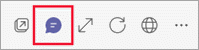
Το πρώτο σχόλιο είναι μια σύνδεση προς την αναφορά. Όλοι οι χρήστες σε αυτό το κανάλι του Microsoft Teams μπορούν να δουν και να συζητήσουν την αναφορά στη συζήτηση.
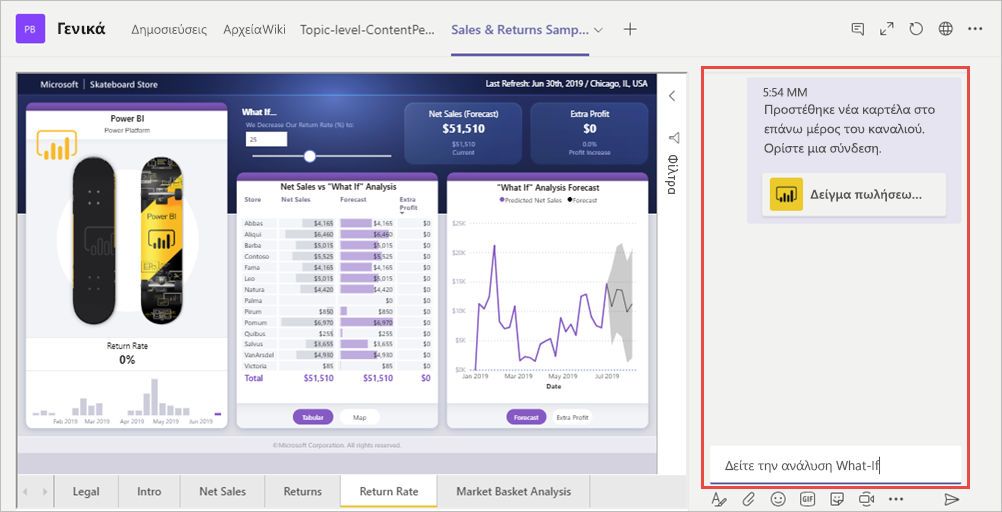
Γνωστά ζητήματα και περιορισμοί
- Στο Microsoft Teams, κατά την εξαγωγή δεδομένων από μια απεικόνιση σε μια αναφορά Power BI, τα δεδομένα αποθηκεύονται αυτόματα στον φάκελο "Στοιχεία λήψης ". Πρόκειται για ένα αρχείο του Excel που ονομάζεται δεδομένα (n).xlsx, όπου n είναι ο αριθμός των φορών που έχετε εξαγάγει δεδομένα στον ίδιο φάκελο.
- Δεν μπορείτε να ενσωματώσετε πίνακες εργαλείων Power BI στην καρτέλα Power BI για το Microsoft Teams.
- Τα φίλτρα διευθύνσεων URL δεν υποστηρίζονται με την καρτέλα Power BI για το Microsoft Teams.
- Στα εθνικά/τοπικά cloud, η καρτέλα Power BI δεν είναι διαθέσιμη.
- Αφού αποθηκεύσετε την καρτέλα, δεν αλλάζετε το όνομα της καρτέλας μέσω των ρυθμίσεων καρτέλας. Χρησιμοποιήστε την επιλογή Μετονομασία για να το αλλάξετε.
- Όταν προβάλλετε καρτέλες Power BI στο Teams για κινητές συσκευές, η καλύτερη εμπειρία προβολής είναι μέσω των εφαρμογών Power BI για κινητές συσκευές. Στη λίστα καρτελών Teams Mobile, επιλέξτε Περισσότερες επιλογές (...)>Ανοίξτε το στο πρόγραμμα περιήγησης. Όταν έχετε εγκατεστημένη την εφαρμογή Power BI για κινητές συσκευές στη συσκευή σας, η αναφορά ανοίγει στην εφαρμογή Power BI για κινητές συσκευές.
- Όταν ενσωματώνετε εφαρμογές οργανισμού Power BI σε καρτέλες Teams, τα στοιχεία που δεν είναι δυνατό να ενσωματωθούν στο Teams θα ανοίγουν σε ένα νέο παράθυρο προγράμματος περιήγησης.
- Για την καλύτερη δυνατή εμπειρία χρήσης συνδέσεων, χρησιμοποιήστε συνδέσεις που δημιουργήθηκαν από την επιλογή Κοινή χρήση στο Power BI.
- Οι συνδέσεις δεν υποστηρίζουν παραμέτρους συμβολοσειράς ερωτήματος.
- Οι συνδέσεις δεν υποστηρίζουν προσωπικούς σελιδοδείκτες, καθώς δεν είναι δυνατή η κοινή χρήση τους με άλλους χρήστες.
- Δεν υποστηρίζονται συνδέσεις μεταξύ μισθωτών.
- Για άλλα προβλήματα, ανατρέξτε στο θέμα "Γνωστά προβλήματα και περιορισμοί" στο θέμα Συνεργασία στο Microsoft Teams.
Σχετικό περιεχόμενο
Περισσότερες ερωτήσεις; Δοκιμάστε να ρωτήσετε την Κοινότητα Power BI.